win7系统下怎么设置电脑自动关机|win7设置电脑自动关机的方法
发布时间:2017-10-31 18:32:28 浏览数: 小编:kunyi
使用电脑的时候,如果我们不想马上关机,想让电脑过一段时间再关,比如我们正在下载一个文件,需要一段时间才能完成,这个时候就可以设置让电脑自动关机,应该怎么操作呢?这个问题相信很多win7系统的用户都想要了解,小编今天就来跟大家详细讲解一下。具体的操作方法如下:
相关阅读:Win7要如何关机时才不会出现等待后台程序关闭
1、点击开始,在菜单中选择“运行”。
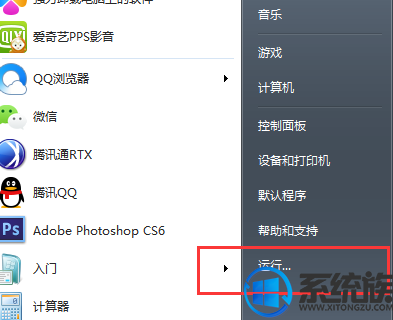
2、运行里面输入“cmd”,然后点击确定。
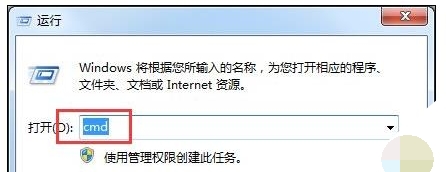
3、点击确定后,在弹出的管理窗口中设置关机时间。比如:要设置晚上12点关机,可以输入:at 24:00 shutdown -i.电脑到达24:00时候就会自动关机。具体定时关机时间可以自己设定。

4、如果要取消自动关键。可以在运行中输入“shutdown -a”,点击回车外即可。另外输入 “shutdown -i”,则可以打开设置自动关机对话框,对自动关机进行设置。
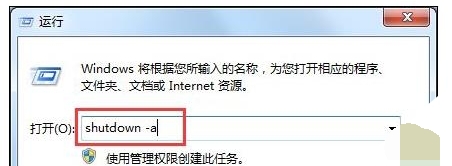
大家按照上面四个步骤就可以给自己的电脑设置自动关机了,有需要的亲可以马上动手试试了。更多系统方面的问题请关注系统族。


















